Publicitate
Deschideți deseori anumite programe, fișiere și foldere pentru a efectua o sarcină, cum ar fi lansarea Chrome, un cronometru Pomodoro, Irfanview și Microsoft Word pentru a începe ziua de muncă. Nu ar fi mai ușor să faci asta cu un singur clic?
Dacă programele și fișierele dvs. se schimbă deseori, atunci puteți privi o aplicație de genul MadAppLauncher la alocați tastele rapide pentru diferite programe Lansați aplicații, fișiere și foldere mai rapide cu MadAppLauncher [Windows]Majoritatea lansatoarelor de aplicații funcționează la fel - deschideți lansatorul, tastați numele aplicației și apăsați Enter pentru a lansa elementul. Există numeroase lansatoare disponibile prin această metodă. Dar dacă... Citeste mai mult . Este rapid, dar va trebui să vă amintiți toate acele comenzi rapide de la tastatură, ca să nu mai vorbim că va dura mai mult timp.
Pentru a lansa programe într-un lot, aveți o mulțime de alte opțiuni.
Creați-vă propria comandă rapidă pentru a lansa programe într-un lot
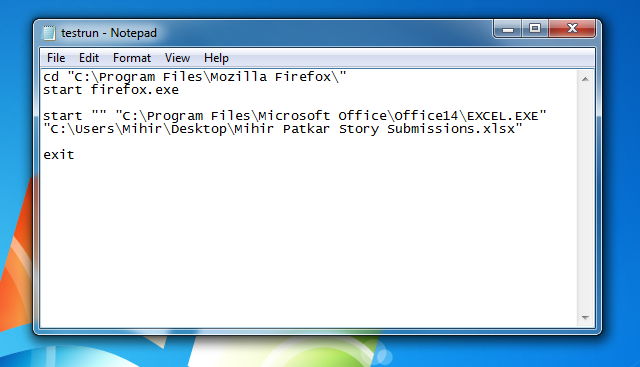
Nu aveți întotdeauna nevoie de programe terțe pentru a porni mai multe programe software cu un singur clic. Nu aveți nevoie decât de umilul, integrat în Windows Notepad. Ai putea și tu utilizați puternicul NotePad ++ 3 Caracteristici încorporate la îndemână ++ Funcții pentru începători [Windows]În această vară, am folosit Notepad ++ pentru stagiul meu, așa că pot vedea de ce aproape toți dezvoltatorii și programatorii pe care îi știu preferă de fapt, ca să nu mai vorbim, de miile de fani Notepad ++ care ... Citeste mai mult , dar Notepad face treaba bine.
De exemplu, să zicem că doriți să lansați Chrome și o foaie de calcul numită Facturi în MS Excel.
Porniți un nou fișier Notepad și tastați acest lucru:
@echo off
cd „C: \ Fișiere de program \ Google \ Chrome \ Aplicație \”
începe chrome.exe
start - „C: \ Program Files \ Microsoft Office \ Office14 \ EXCEL.EXE” „C: \ Users \ Home \ Desktop \ Invoices.xlsx”
Ieșire
Tot ce trebuie să faceți este să salvați acest fișier Notepad ca „launch.bat” (nu .txt) și sunteți bine să mergeți. Este mult mai simplu decât pare. Va trebui să știți cum puteți găsi locația țintă a oricărui program sau folder și puteți adăuga chiar și o pictogramă personalizată. Pentru detalii, consultați ghidul nostru pas cu pas pentru a crea un lansator de loturi în Windows Lansați mai multe programe dintr-o comandă rapidă folosind un fișier de lotLansați întotdeauna un set specific de aplicații? Ce se întâmplă dacă le puteți lansa cu un singur clic? Este nevoie de doar un minut pentru a configura și vă va economisi atât de mult timp! Citeste mai mult .
Pentru a lansa cu o cursă de tastatură, asociați-o cu AutoHotKey sau altele de genul HotKeyP pentru a face comenzi rapide pentru orice.
Dacă doriți să ucideți orice program din același fișier BAT, cum ar fi Firefox, comanda este:
taskkill / im firefox.exe
Utilizați liste de salt și previzualizați cu 7APL
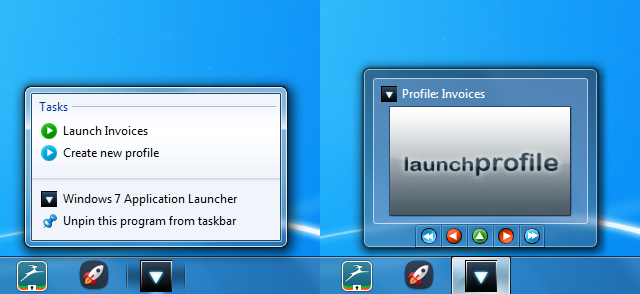
Dacă nu vă poate deranja crearea propriului dvs. fișier cu blocuri de note, 7APL va efectua operațiunile de ridicare grele pentru dvs. Ca bonus, oferă câteva caracteristici corecte, precum lansările de taste rapide și utilizarea inteligentă a listelor de salturi, ceea ce face mai mult decât fixarea dosarelor preferate pentru lansări rapide 3 Moduri ușoare de a îmbunătăți Windows 7 ExplorerWindows Explorer este aplicația de gestionare a fișierelor care gestionează desktopul și bara de activități Windows și vă permite să accesați fișierele. Fără interfața sa grafică, controlul computerului dvs. ar fi mult mai complicat. Este... Citeste mai mult .
7APL este o aplicație portabilă, ceea ce îți ușurează viața și economisește resurse Cât de ușor pot fi aplicațiile portabile și economisiți resurseleDacă schimbați frecvent computere și aveți spațiu de stocare cloud sau unități USB de rezervă, iată o idee: externalizați aplicațiile. Citeste mai mult . Creați un profil nou și adăugați programe sau fișiere navigând pe pictograma lor. Setați o cheie rapidă pentru profil (utilizând modificatori precum Ctrl, Alt și Shift) și salvați-vă modificările. Puteți adăuga, de asemenea, unele programe ca excepții la oricare dintre aceste reguli.
Dacă 7APL rulează, aveți posibilitatea să treceți peste pictograma acesteia în bara de activități și să interacționați cu previzualizarea miniaturii pentru a lansa un profil sau a răsfoi între opțiuni. Spre deosebire de majoritatea lansatoarelor de loturi, 7APL nu trebuie să fie deschis pentru a începe să-l folosească. Faceți clic dreapta pe pictogramă și în lista de salturi, veți vedea toate profilurile dvs. Faceți clic pentru a executa!
bulină Începe programe, ucide programe, întârzie lansarea
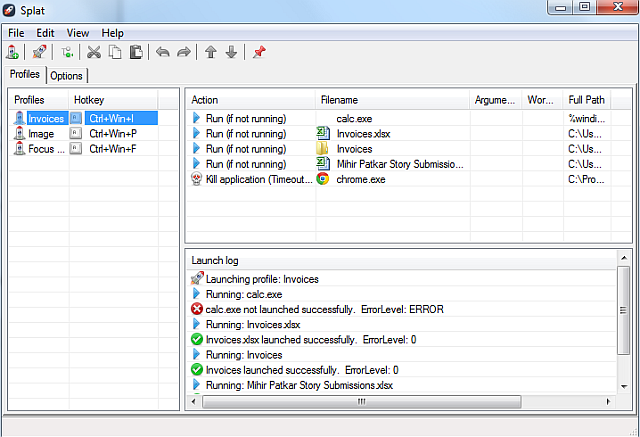
Dintre toți lansatorii de loturi, Splat este cel mai puternic instrument. Va trebui să continuați să funcționeze în tava de sistem, dar personalizarea pură pe care o oferă este meritată.
După ce creați un profil nou, puteți începe să adăugați ce să faceți cu programele atunci când profilul este executat. Pentru orice program, fișier sau folder, puteți alege:
- Se execută (dacă nu se execută)
- Alegeți (chiar dacă rulează)
- Închideți aplicația
- Aplicația Kill
- Serviciu Start / Stop
- Așteptați / Delay
Primele patru sunt auto-explicative. Închiderea unei aplicații este o idee bună gestionați performanțele computerului 8 Moduri de a elibera RAM pe computerul dvs. WindowsAcest articol explică cum să eliberați RAM pe computerul dvs. Windows. Tutorialul nostru arată cum să optimizați utilizarea memoriei și multe altele. Citeste mai mult , ca să nu mai vorbim de concentrarea pe sarcina la îndemână pentru a elimina distragerile.
Oprirea serviciilor Windows neesențiale poate fi o o modalitate bună de a accelera Windows Accelerarea Windows 7: tot ceea ce trebuie să știți Citeste mai mult . Dar vă rugăm să știți ce face un serviciu înainte de a alege să îl opriți.
Opțiunea Așteptare / Întârziere poate fi utilizată cu intervale de timp regulate sau setată în funcție de sarcina procesorului dvs., alegând să așteptați până când aceasta este sub un anumit procent înainte de a lansa programul.
Din nou, puteți atribui taste rapide la orice profil și există o mulțime de modificatori și chei pe care le puteți utiliza aici decât în 7APL.
Ce altceva vrei să faci cu un singur clic?
Programele și fișierele sunt acum îngrijite, dar ce alte acțiuni doriți să efectuați cu o cheie rapidă sau un singur clic?
Credite imagine: Deget-mână Via Shutterstock
Mihir Patkar scrie despre tehnologie și productivitate, atunci când nu se apucă să urmărească rularea.


